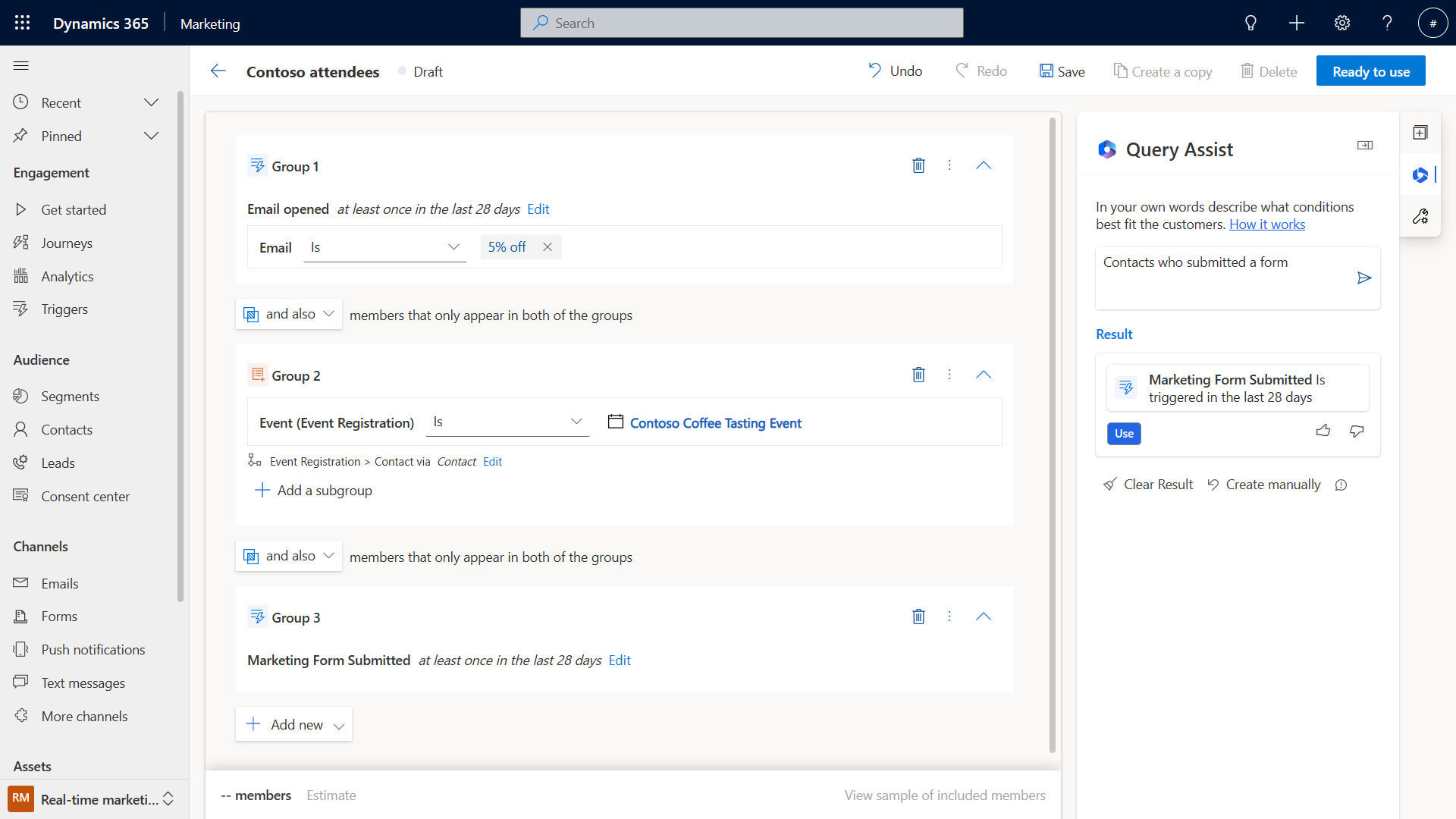Copilot - クエリ支援を使用して適切な顧客をターゲットにする
従来、セグメントの作成には、ビジネスで定義された複雑なデータ構造に関する幅広い知識が必要でした。 Customer Insights - Journeys でのセグメントの作成を簡略化するために、クエリ支援コパイロットを使用して、セグメント定義を簡単な英語で記述できます。 クエリ支援コパイロットを使用すると、クエリ ロジックの任意のレベルで、新しいグループとして、または既存のロジックの追加条件として、結果クエリをセグメント ビルダーに追加できます。 フィードバックを提供することでコパイロットを改善でき、将来、より詳細な結果を得られるようになります。
過去のイベントに参加したことがある人々をターゲットとするセグメントを作成するとします。 クエリ アシスト コパイロットを使用してセグメントを作成するには、対象ユーザー にある セグメント タブを選択します。 セグメント名を入力し、ターゲット 対象者 (連絡先またはリード) を選択して、セグメントの説明を入力します。 Copilot は、会話言語から形式的な言語まで、さまざまな構文を理解します。 この例では、"Contoso Coffee の試飲イベントに参加し、最近メールを開いた人" を使用しています。 次に作成を選択します。
次の画面の右側に、クエリ アシスト パネルが表示されます。 クエリ アシスト コパイロットでは、セグメントの作成時に入力した説明を使用して、セグメントのデータ構造を提案します。 推奨されるセグメント情報が正確な場合は、使用ボタンを選択して、提案された結果を新しいセグメントに適用できます。
使用 を選択すると、コパイロットがキャンバス内で関係を構築したことがわかります。
クエリ アシスト ウィンドウの結果の横にある賛成ボタンまたは反対ボタンを選択すると、提案されたセグメント クエリに対するフィードバックを提供できます。
クエリ アシスト ウィンドウに自然言語の追加検索を入力することで、セグメントにさらに詳細を追加します。 その他の例を表示 を選択すると、開始に役立つその他の提案が表示されます。
新しい検索を選択すると、使用 ボタンをクリックすると、コパイロットは常に結果をキャンバスに既にある新しいグループとして既に検索結果の下部に追加します。